Cách chụp màn hình đặc biệt của điện thoại Samsung Galaxy Note 7

Điện thoại thông minh có rất nhiều tính năng để lưu trữ các tin hoặc những hình ảnh mình cần. Nột trong số đó là chụp màn hình, một chức năng được sử dụng rất nhiều. Nhưng bạn có biết rằng ngoài các chụp màn hình bạn thường làm thì vẫn còn những cách khác nữa mà bạn chưa tìm hiểu. Samsung Galaxy Note 7 là một chiếc điện thoại khá là độc đáo với nhiều tính năng mới mẻ. Thậm chí là ngay cả ở cách chụp màn hình cũng khác với những dòng máy thông thường khác. Hãy đọc bài viết để biết thêm chi tiết về cách chụp màn hình đặc biệt của điện thoại Samsung Galaxy Note 7.
Chỉ vài ngày trước đây thôi, thiết bị đình đám Samsung Galaxy Note 7 đã chính thức ra mắt công chúng, và đã nhanh chóng trở thành tâm điểm công nghệ hiện nay với rất nhiều lời khen ngợi từ người dùng cho tới các chuyên gia. Hãy cùng tìm hiểu các cách chụp màn hình Samsung Galaxy Note 7, một tính năng được coi là cơ bản trên mỗi thiết bị được hiện trên thiết bị này như thế nào nhé.
Chụp màn hình bằng nút Home truyền thống
Đây là một cách khá “truyền thống” của Samsung cũng như các thiết bị sở hữu nút Home vật lý. Để thực hiện chụp ảnh màn hình Samsung Galaxy Note 7 với phím vật lý chúng ta thực hiện như sau:

Bước 1: Truy cập tới địa chỉ muốn thực hiện việc chụp ảnh màn hình.
Bước 2: sử dụng bàn tay ấn đồng thời cùng lúc 2 phím Power( nguồn) và phím Home.
Ngay lập tức màn hình thiết bị sẽ nhấp nháy. Việc này thông báo việc chụp ảnh màn hình đã hoàn tất trên thanh thống báo.
Chụp bằng thao tác chuyển động bàn tay
Với cách chụp ảnh màn hình Samsung Galaxy thứ 2 này, chúng ta chỉ cần để lòng bàn tay vuốt màn hình là đã có thể thực hiện việc chụp màn hình khá nhanh chóng. Tuy nhiên để sử dụng được tính năng này, bạn cần phải kích hoạt nó trước đã.
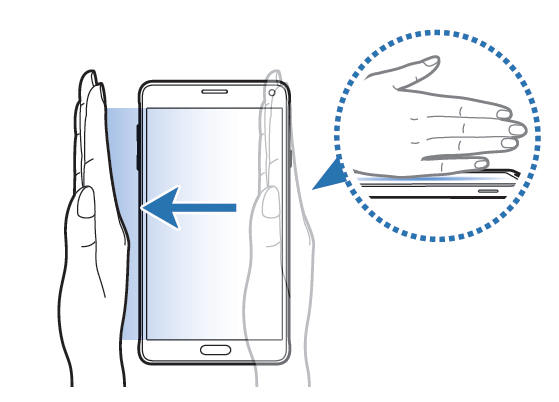
Bước 1: Các bạn truy cập vào Cài đặt (Setting). Sau đó ấn chọn Chuyển động và thao tác (Motion and gestures).
Bước 2: Tại đây lựa chọn chế độ Vuốt lòng bàn tay để chụp (Palm swipe to capture) và kích hoạt.
Bước 3: Sau khi kích hoạt chúng ta đã có thể chụp ảnh màn hình Samsung Galaxy Note 7 bằng cách vuốt lòng bàn tay để chụp rồi.
Chụp màn hình điện thoại bằng S-pen:
Bước 1: Khi bạn rút bút S.Pen từ thiết bị ra. Ngay lập tức màn hình sẽ xuất hiện Lệnh không chạm (Air Command)
Bước 2: Tại Air Command chúng ta có các lựa chọn khác nhau. Lựa chọn Screen Write để thực hiện chụp ảnh màn hình Samsung Galaxy Note 7.
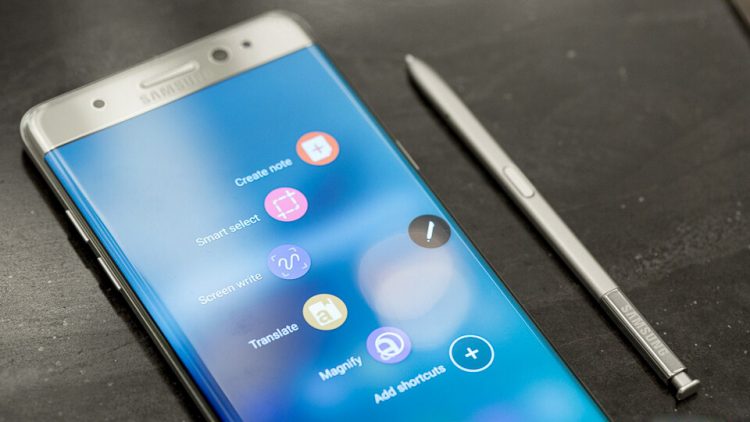
Bước 3: Ngay lập tức màn hình sẽ được chụp lại và hiện thị trên màn hình. Các bạn có thể sử dụng bút S.Pen để thực hiện chỉnh sửa, vẽ ngay lên trên bức hình vừa chụp.
Với cách chụp ảnh màn hình với bút S Pen này là cách khá đặc biệt mà có lẽ chỉ có riêng mỗi thiết bị Samsung Galaxy Note mới có tính năng này.
Chụp màn hình Samsung Galaxy Note 7 sử dụng tính năng Capture More
Sau khi bạn đã thực hiện thành công việc chụp màn hình với một trong 3 cách đã kể ở trên. Bạn có thể lựa chọn sử dụng tính năng Capture More hay không? Với tính năng này các bạn có thể chụp nối tiếp từ nhiều vị trí khác nhau. Và sau đó trên màn hình nối tiếp lại với nhau.
Xem thêm các bài viết liên quan tại BKH
Nguồn: Quangtrimang.com

